Преглед садржаја
Функција ВЛООКУП се генерално користи за тражење вредности у крајњој левој колони у табели и функција ће вратити вредност у истом реду из наведене колоне. У овом чланку ћете научити како можете да користите ову ВЛООКУП функцију за тражење вредности у редовима и издвајање података на основу наведених критеријума.
Преузмите радну свеску за вежбу
Можете да преузмете Екцел радну свеску коју смо користили за припрему овог чланка.
ВЛООКУП за Ровс.клск
4 Методе коришћења функције ВЛООКУП за редове у програму Екцел
1. Коришћење функције МАТЦХ за дефинисање броја колоне из редова у ВЛООКУП
На следећој слици је представљен скуп података са износима продаје неколико продаваца током узастопних шест месеци у години. Овде ћемо користити функцију ВЛООКУП да издвојимо продајну вредност продавца у одређеном месецу.
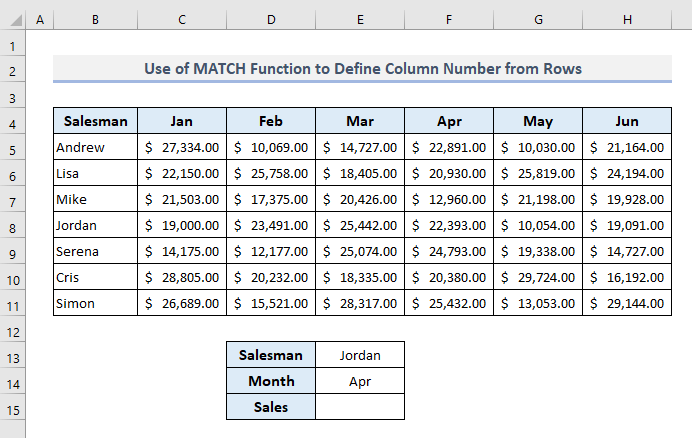
Иако функција ВЛООКУП тражи вредност у крајњој левој колони или вертикалном опсегу ћелија, овде можемо користити функцију МАТЦХ да дефинишемо број колоне за наведени месец од заглавља месеца у распону од Ц4 до Х4.
Претпоставимо да желимо да знамо продајну вредност Јордана у месецу април .
У излазу Ћелија Е15 , потребна формула ће бити:
=VLOOKUP(E13,B5:H11,MATCH(E14,B4:H4,0),FALSE) Након што притиснете Ентер , добити продајну вредностЈордана у априлу одједном.
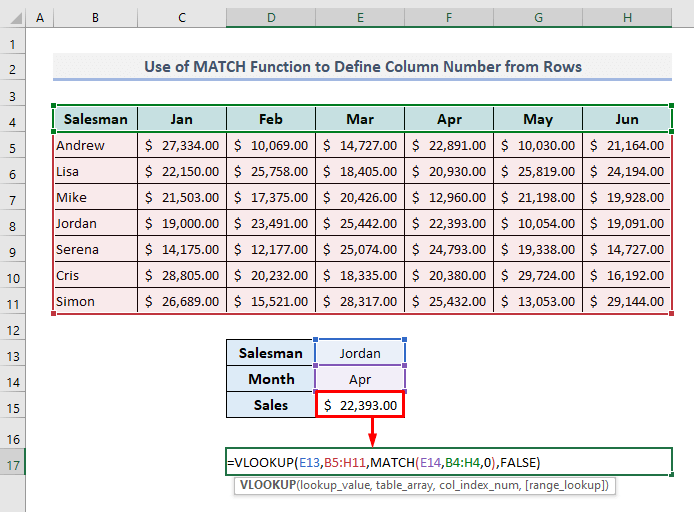
У овој формули, функција МАТЦХ дефинише број колоне за функцију ВЛООКУП . Функција ВЛООКУП затим користи овај број колоне за издвајање података на основу наведеног месеца из заглавља месеца.
2. Коришћење више редова са функцијом ВЛООКУП у Екцел-у
Сада видите скуп података са неколико модификација. Наша табела са подацима сада представља упоредне вредности продаје током три фиксна месеца у две различите године.
У овом одељку користићемо функцију ВЛООКУП за више редова који садрже године и месеце. На пример, извући ћемо продајну вредност Јордана у фебруару 2021.
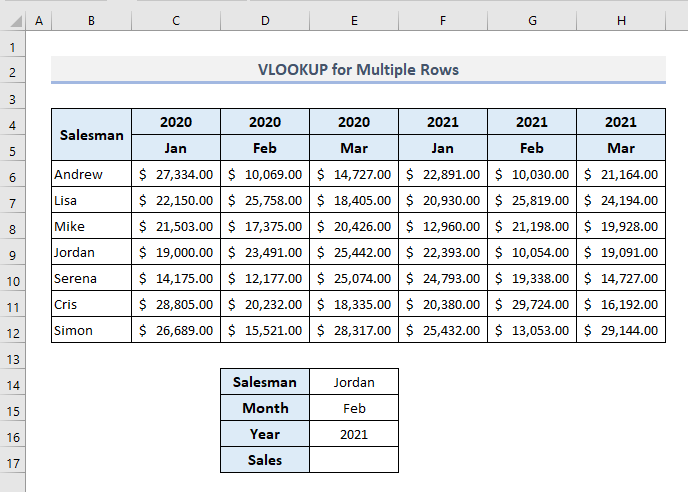
Потребна формула са ВЛООКУП и МАТЦХ функције у ћелији Е17 ће бити:
=VLOOKUP(E14,B6:H12,MATCH(E16&E15,C4:H4&C5:H5,0)+1,FALSE) Након што притиснете Ентер , Пронаћи ћу продајну вредност под одређеним условима.
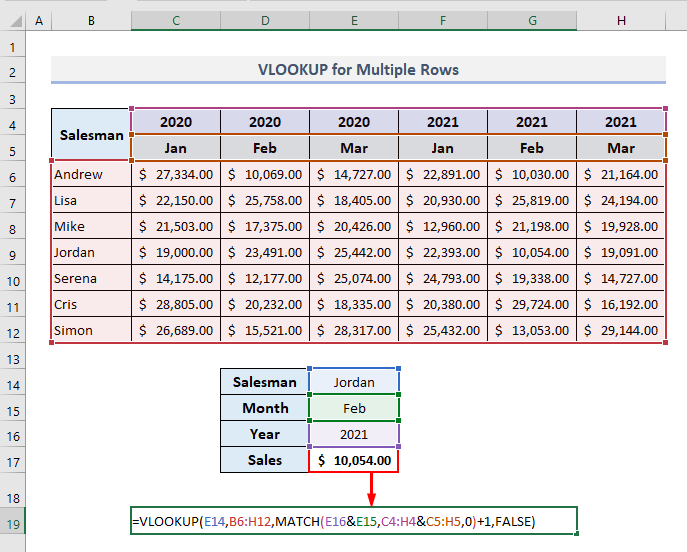
🔎 Како функционише формула?
- Употреба Амперсанд (&амп;) придружује изабрани месец и годину из Ћелија Е15 и Е16 .
- Низ за тражење у Функција МАТЦХ је дефинисана низом парова који садрже све године и месеце спојене са Амперсанд (&амп;) .
- У низу тражења МАТЦХ , изабрана су два опсега ћелија почевши од колоне Ц . Дакле, додавањем ‘1’ уфункција МАТЦХ у трећем аргументу функције ВЛООКУП , формула ће узети у обзир индекс броја повратне колоне на основу читавог низа Б6:Х12 .
Прочитајте више: Како ВЛООКУП са више услова у Екцел-у (2 метода)
3. Комбиновање ВЛООКУП-а са функцијом колоне за враћање целог реда
Хајде да се вратимо на наш примарни скуп података. Под претпоставком да желимо да знамо продајне вредности одређеног продавца за све месеце доступне у скупу података. Овде можемо комбиновати ВЛООКУП са функцијом ЦОЛУМН да бисмо добили све повратне вредности у једном реду као функцију ЦОЛУМН .
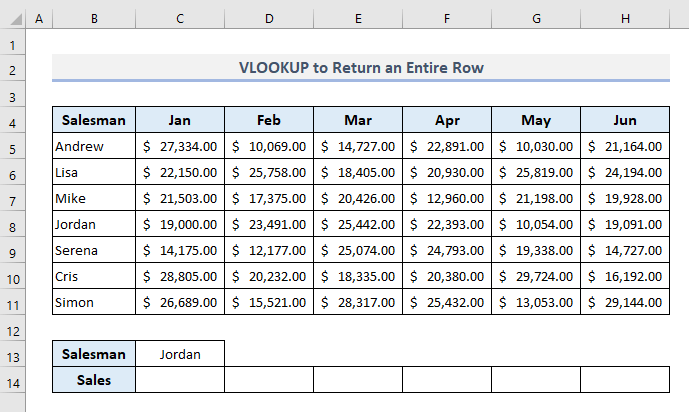
📌 Корак 1:
➤ Изаберите излаз Ћелија Ц14 и унесите следећу формулу:
=VLOOKUP($C$13,$B$5:$H$11,COLUMN(A1)+1,FALSE) ➤ Притисните Ентер и добићете вредност продаје за Јордан у јануару.
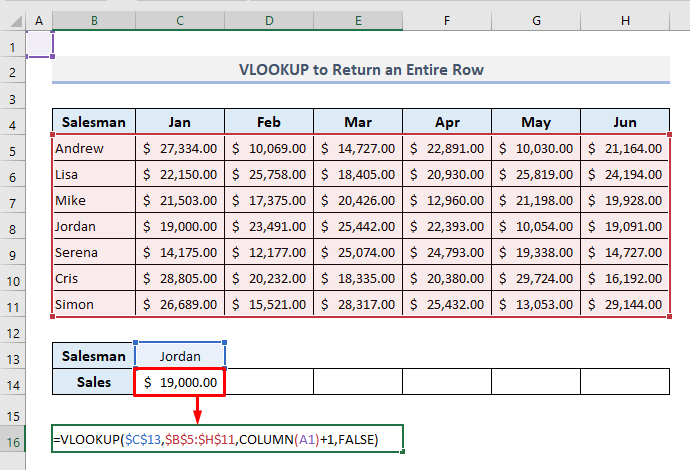
📌 Корак 2:
➤ Сада користите ручицу за попуњавање из ћелије Ц14 да аутоматски попуните следећих пет ћелија у Реду 14 .
Тако ћете добити све податке о продаји за одређеног продавца одједном.
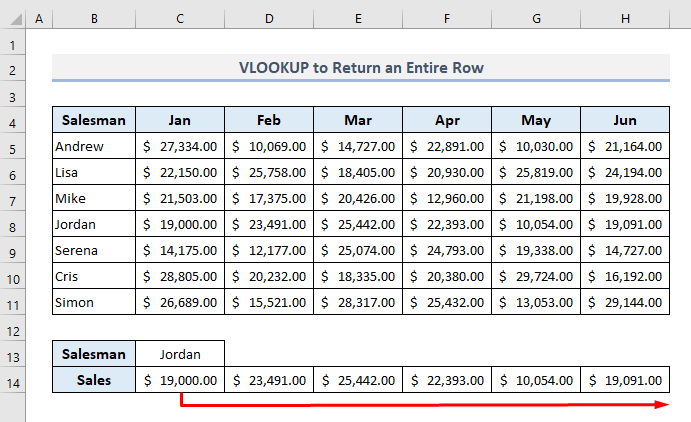
У овој формули , функција ЦОЛУМН је коришћена за серијску измену бројева колона у трећем аргументу функције ВЛООКУП док се аутоматски попуњава 14. ред.
Прочитајте више: Екцел ВЛООКУП за враћање више вредности вертикално
Слична очитавања
- ВЛООКУП нијеРад (8 разлога и решења)
- Шта је низ табеле у ВЛООКУП-у? (Објашњено примерима)
- Користите ВЛООКУП са више критеријума у Екцел-у (6 метода + алтернативе)
- Како комбиновати Екцел СУМИФ &амп; ВЛООКУП на више листова
- Екцел ВЛООКУП за проналажење последње вредности у колони (са алтернативама)
4. Укључивање формуле низа у ВЛООКУП за издвајање редова у Екцел-у
Ако желите да добијете све податке о продаји за продавца са формулом у једном кораку, онда морате да користите формулу низа да дефинишете колону бројеви у функцији ВЛООКУП .
Потребна формула низа са функцијом ВЛООКУП у ћелији Ц14 би требало да изгледа овако:
=VLOOKUP(C13,B5:H11,{2,3,4,5,6,7},FALSE) Након што притиснете Ентер , одмах ћете добити све податке о продаји за Јордан у једном реду. Не морате више да идете на даље кораке као што је приказано у претходној методи.
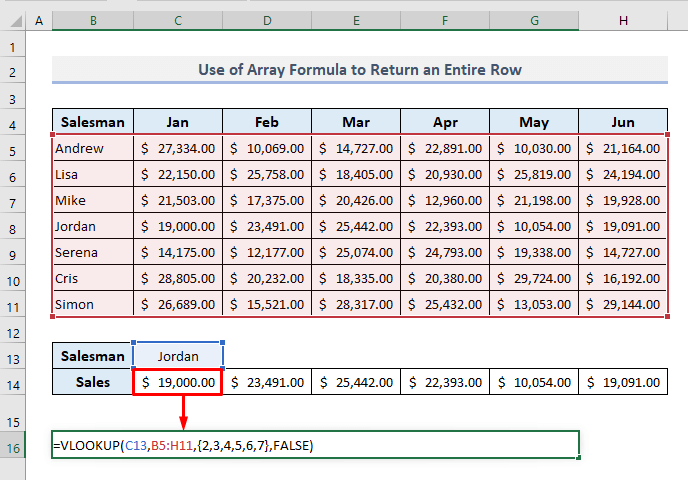
У овој функцији, бројеви колона су дефинисани низом који садржи бројеве индекса повратних колона: {2,3,4,5,6,7} . Функција ВЛООКУП враћа излазе из ових наведених колона за наведеног продавца.
Две алтернативе ВЛООКУП-у док се траже редови
1. Коришћење функције ХЛООКУП за тражење редова у програму Екцел
Функција ХЛООКУП тражи вредност у горњем реду табеле или низавредности и враћа вредност у истој колони из наведеног реда. Дакле, коришћењем функције ХЛООКУП , сада можемо директно тражити месец заједно са заглављима месеца у једном реду. Генеричка формула функције ХЛООКУП је:
=ХЛООКЛУП(вредност_проналажења, низ_табеле, број_индекса_реда, [опсег_претрага])
Пошто смо тражим продајну вредност Јордана у априлу, тако да ће сада потребна формула у ћелији Е15 бити:
=HLOOKUP(E14,B4:H11,MATCH(E13,B4:B11,0),FALSE) Након притиском на Ентер , биће вам приказана продајна вредност Јордана за наведени месец одједном.
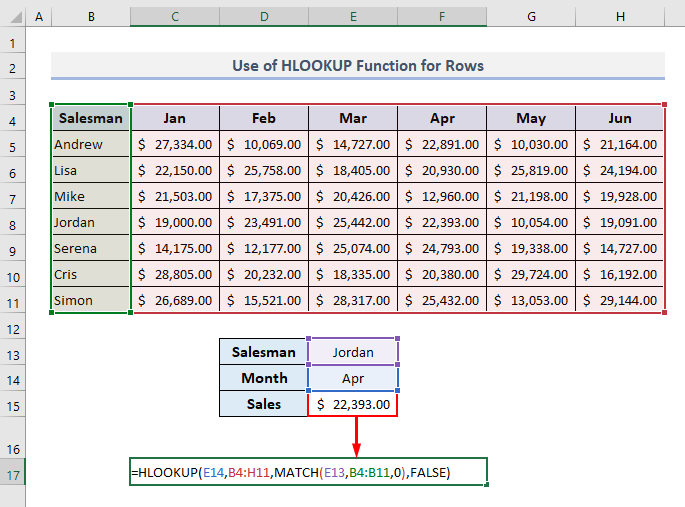
У овој формули, МАТЦХ функција дефинише број реда наведеног продавца у Колони Б .
Прочитајте више: Како ВЛООКУП из више колона са само једним повратком у Екцел-у (2 начина)
2. Употреба формуле ИНДЕКС-МАТЦХ за тражење дуж колона и редова
Функција МАТЦХ враћа релативну позицију ставке у низу која одговара одређеној вредности у одређеном редоследу и функција ИНДЕКС враћа вредност ћелије на пресеку одређеног реда и колоне у датом опсегу. Генеричка формула ове функције ИНДЕКС је:
=ИНДЕКС(низ, број_реда, [број_колоне])
Или,
=ИНДЕКС(референца, ров_нум, [колумн_нум], [ареа_нум])
Употребом функције МАТЦХ , ми може одредитибројеви редова и колона функције ИНДЕКС за одређеног продавца у одређеном месецу да бисте издвојили одговарајућу вредност продаје.
Потребна формула у излазу Ћелија Е15 ће бити:
=INDEX(B5:H11,MATCH(E13,B5:B11,0),MATCH(E14,B4:H4,0)) Сада притисните Ентер и биће вам приказана продајна вредност Јордана у априлу.
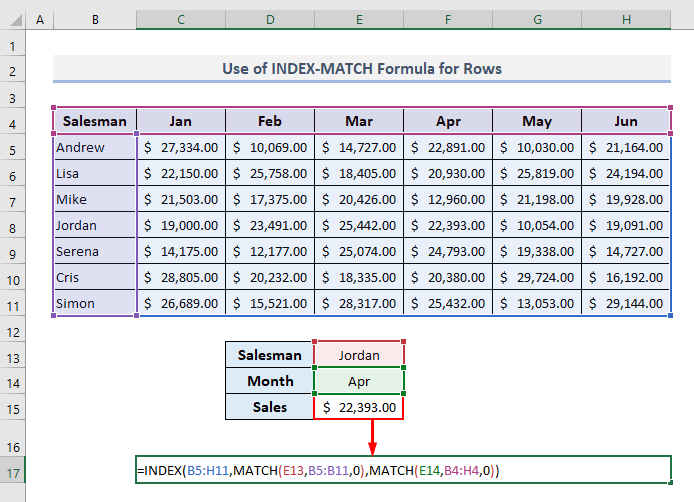
Прочитајте више: ИНДЕКС МАТЦХ вс ВЛООКУП функција (9 примера)
Завршне речи
Надам се горе описани примери ће вам сада помоћи да их примените у вашим Екцел табелама док користите функцију ВЛООКУП за тражење вредности у редовима. Ако имате било каквих питања или повратних информација, јавите ми у одељку за коментаре. Или можете погледати наше друге чланке у вези са Екцел функцијама на овој веб страници.

